10 leiðir til að fela persónulegt efni á iPhone

Til að viðhalda friðhelgi einkalífsins skaltu skoða þessar einföldu ráðleggingar sem þú getur fylgt til að vernda allar tegundir persónulegs efnis á iPhone þínum.

Stundum geturðu lánað iPhone þinn tímabundið til fjölskyldumeðlims svo hann geti notað Google eða hringt. Eða ef þú skilur óvart iPhone eftir ólæstan og ferð einhvers staðar í eina mínútu, gæti forvitinn vinur eða samstarfsmaður snuðað í tækinu þínu.
Til að viðhalda friðhelgi einkalífsins skaltu skoða þessar einföldu ráðleggingar sem þú getur fylgt til að vernda allar tegundir persónulegs efnis á iPhone þínum.
Efnisyfirlit greinarinnar
Fyrsta skrefið er að ganga úr skugga um að einhver annar geti ekki framhjá lásskjá iPhone þíns. Ef þú notar ekki Face ID eða Touch ID er best að bæta við aðgangskóða. Til að setja upp aðgangskóða, farðu í Stillingarforritið , veldu Face ID & Passcode eða Touch ID & Passcode , pikkaðu svo á Kveikja á aðgangskóða .
Þú ættir líka að breyta iPhone lykilorðinu þínu reglulega. Þetta er vegna þess að fólk getur giskað á aðgangskóðann þinn ef þeir fylgjast oft með því hvernig þú snertir iPhone.
Hefur þú einhvern tíma látið einhvern stara á iPhone skjáinn þinn þegar þú flettir í gegnum myndaalbúmið þitt til að finna myndina sem þú vildir sýna þeim? Það væri óþægilegt að láta einhvern annan dæma allar nýlegar sjálfsmyndir þínar í hljóði.
Þú getur valið að eyða þessum persónulegu myndum tímabundið. En hvað gerist ef þú gleymir að endurheimta þær úr möppunni sem þú nýlega eytt ? Þannig að öruggari leiðin er að fela þá í albúmi sem er sérstaklega ætlað til þessa. Quantrimang.com hefur leiðbeiningar um að fela myndir og falin myndaalbúm á iPhone til viðmiðunar.
Á einhverjum tímapunkti gætir þú hafa hlaðið niður forriti af forvitni en vildir ekki láta neinn vita að þú værir forvitinn af eiginleikum þess. Þó að það sé engin leið til að fjarlægja forrit algjörlega úr innkaupaferli reikningsins þíns, geturðu að minnsta kosti falið þau af App Store keyptum listanum þínum .
Í App Store, bankaðu á prófílinn þinn og veldu Keypt til að fá aðgang að listann yfir niðurhalað forrit. Strjúktu til hægri á appinu sem þú vilt fela og pikkaðu á rauða Fela valkostinn.
Þú getur fundið falin kaup með því að fara í Stillingar > Apple ID > Miðlar og innkaup > Skoða reikning . Eftir að þú hefur auðkennt með Face ID eða Touch ID skaltu skruna til botns og smella á Falin kaup. Pikkaðu síðan á Sýna til að endurheimta forritið í kaupferilinn þinn.
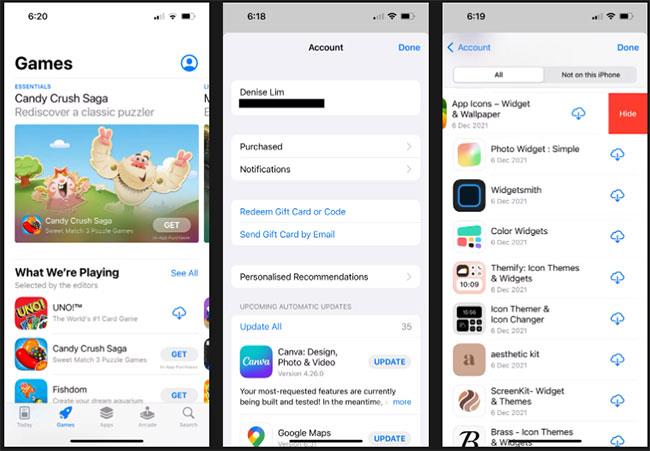
Fela keypt forrit
Ef það er forrit sem þú vilt nota en vilt ekki að það sé sýnilegt opinberlega geturðu fjarlægt forritið af heimaskjá iPhone án þess að fjarlægja það.
Á heimaskjánum skaltu halda inni forritinu sem þú vilt fela. Smelltu á Fjarlægja forrit . Veldu Fjarlægja af heimaskjá . Þú getur fundið forritin sem þú hefur eytt í forritasafninu , sem þú getur fengið aðgang að með því að strjúka til vinstri á síðasta heimaskjánum þínum.
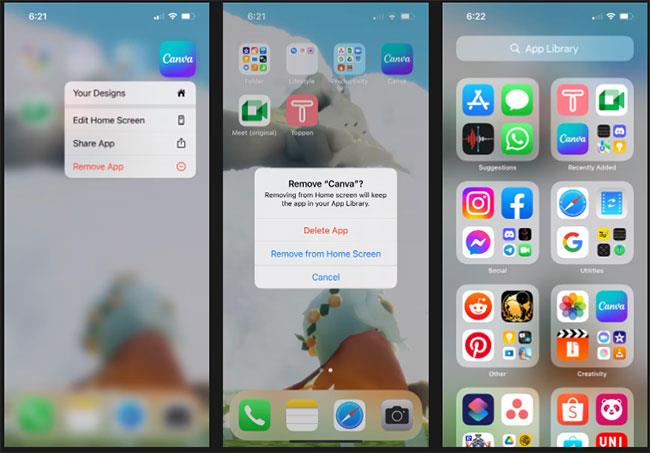
Fjarlægðu forrit af heimaskjá iPhone
Tilkynningar á iPhone sýna mikið af athöfnum þínum. Til dæmis, ef þú vilt ekki að spjallandi vinnufélagar þínir taki eftir því að þú ert í samskiptum við ráðningaraðila, er að fela tilkynningar um forrit auðveld leið til að gera upplýsingarnar þínar persónulegri.
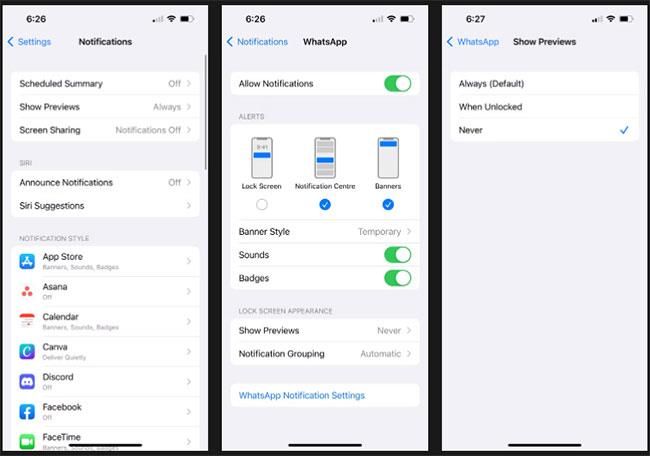
Ekki sýna tilkynningar eða forskoðun á lásskjánum
Eins og er geturðu alveg falið skilaboðaþræði eins og myndir á iPhone þínum. En þú getur gert textaspjallið þitt minna sýnilegt öðrum með því að sía óþekkta sendendur.
Eins og nafnið gefur til kynna er þessi stilling notuð til að sía skilaboð frá fólki sem er ekki í tengiliðunum þínum. En það er líka gagnlegt ef þú ert að spjalla við einhvern og vilt ekki að hinn aðilinn greini skilaboð sem berast á skilaboðalistanum þínum.
Fyrst skaltu fjarlægja tengiliðinn af tengiliðalistanum. Farðu síðan í Stillingar og pikkaðu á Skilaboð. Kveiktu á Sía óþekkta sendendur valkostinn . Skilaboð þeirra verða síuð í listann yfir óþekkta sendendur.
Í hvert skipti áður en þú yfirgefur Messages appið skaltu eyða skilaboðum þeirra og ganga úr skugga um að þú sért á síðunni Þekktir sendendur. Þannig verða ný skilaboð sem berast ekki með á venjulegum skilaboðalistanum þínum, jafnvel þótt einhver ýti á appið.
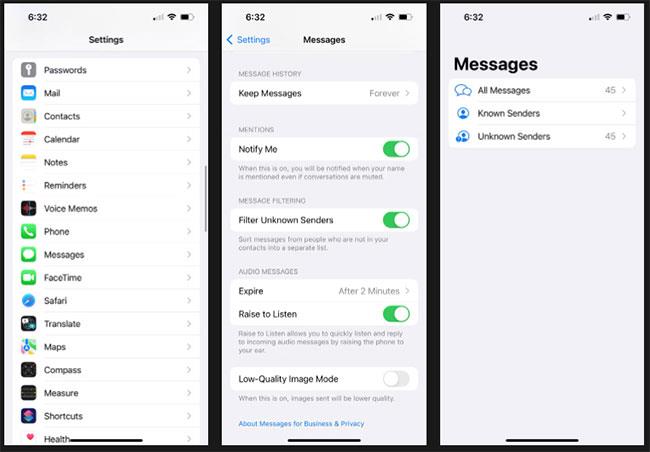
Sía óþekkta sendendur í skilaboðaforritinu
Nýleg símtalalisti þinn er þar sem forvitnir einstaklingar geta fundið út hvern þú hefur spjallað við í langan tíma og hversu oft þessi símtöl eiga sér stað.
Til að forðast þetta geturðu eytt tilteknum nýlegum símtölum sem þú hefur hringt. Farðu í símaforritið og pikkaðu á Nýlegar flipann. Strjúktu til vinstri á nýlegum tengilið og pikkaðu á Eyða til að fjarlægja hann af listanum.
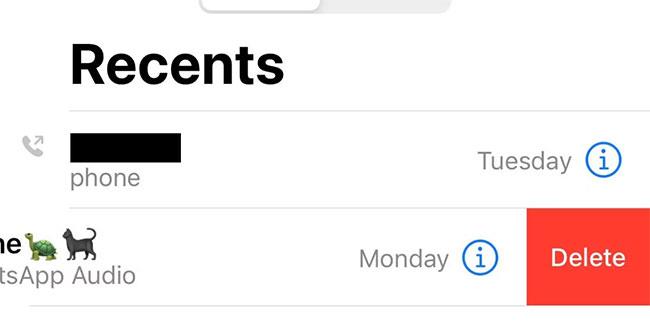
Eyða nýlegum símtölum
Hvort sem þú notar Notes appið til að skrifa dagbók eða leggja drög að næsta kafla í skáldsögunni þinni geturðu tryggt að enginn geti séð efnið (nema titilinn) jafnvel þó hann komist inn í forritið á einhvern hátt.
Lykilorðið fyrir Notes appið er annað en iPhone lykilorðið þitt. Þegar þú setur upp lykilorð geturðu einnig valið að virkja Face ID eða Touch ID með appinu til að auka öryggi. Fyrir frekari upplýsingar er hægt að vísa í leiðbeiningar Quantrimang.com um hvernig á að læsa minnismiðum á iPhone .
Forspárleitaraðgerðir Safari og sjálfvirkrar útfyllingar eru þægilegar - en stundum gera þær meiri skaða en gagn. Einfaldlega að slá inn einn staf mun örugglega sýna allar leitir og heimsóknir á vefsíður sem byrja á þeim staf. Til að koma í veg fyrir þetta geturðu notað persónulega vafraham.
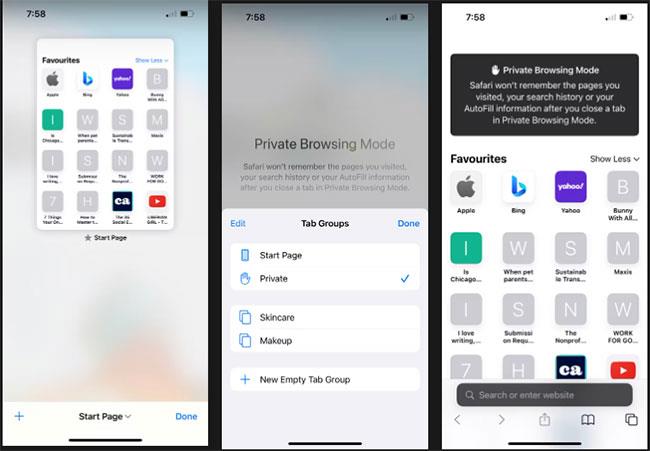
Notaðu persónulega vafraham í Safari
Byggt á iPhone notkunarvenjum þínum gefur Siri hugmyndir um hvað þú getur gert í tækinu þínu, eins og að senda skilaboð til nýlegrar tengiliðar eða fara í forrit sem þú notar oft. Aftur sýnir þetta nýjustu athafnir þínar. iPhone er persónuleg eign og einkaefni þitt ætti að vera lokað. Hins vegar er staðreyndin sú að það verður alltaf einhver forvitinn aðili sem horfir á skjái annarra.
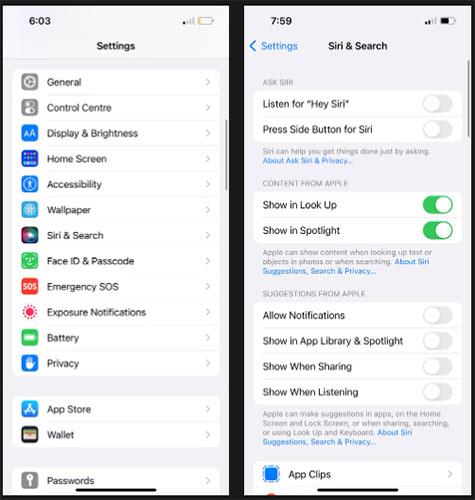
Slökktu á Siri tillögum
Þó að það sé ekki nauðsynlegt að breyta iPhone þínum í órjúfanlegt virki, sem veldur óþægindum meðan á notkun stendur, er mikilvægt að þú vitir betur hvernig á að stjórna efninu sem birtist á iPhone þínum. Þannig geturðu notið betra næðis í tækinu þínu.
Sound Check er lítill en mjög gagnlegur eiginleiki á iPhone símum.
Photos appið á iPhone er með minningareiginleika sem býr til söfn af myndum og myndböndum með tónlist eins og kvikmynd.
Apple Music hefur vaxið einstaklega stórt síðan það kom fyrst á markað árið 2015. Hingað til er það næststærsti straumspilunarvettvangur fyrir gjaldskylda tónlist á eftir Spotify. Auk tónlistarplatna er Apple Music einnig heimili fyrir þúsundir tónlistarmyndbanda, 24/7 útvarpsstöðvar og margar aðrar þjónustur.
Ef þú vilt bakgrunnstónlist í myndböndin þín, eða nánar tiltekið, taka upp lagið sem spilar sem bakgrunnstónlist myndbandsins, þá er mjög auðveld lausn.
Þó að iPhone sé með innbyggt veðurforrit, veitir það stundum ekki nægilega nákvæm gögn. Ef þú vilt bæta einhverju við þá eru fullt af valkostum í App Store.
Auk þess að deila myndum úr albúmum geta notendur bætt myndum við sameiginleg albúm á iPhone. Þú getur sjálfkrafa bætt myndum við sameiginleg albúm án þess að þurfa að vinna úr albúminu aftur.
Það eru tvær fljótlegri og einfaldari leiðir til að setja upp niðurtalningu/tímamæli á Apple tækinu þínu.
App Store inniheldur þúsundir frábærra forrita sem þú hefur ekki prófað ennþá. Almenn leitarorð eru kannski ekki gagnleg ef þú vilt uppgötva einstök öpp og það er ekkert gaman að fara í endalausa flettu með tilviljunarkenndum leitarorðum.
Blur Video er forrit sem gerir senur óskýrar, eða hvaða efni sem þú vilt hafa í símanum þínum, til að hjálpa okkur að fá myndina sem okkur líkar.
Þessi grein mun leiðbeina þér hvernig á að setja upp Google Chrome sem sjálfgefinn vafra á iOS 14.









